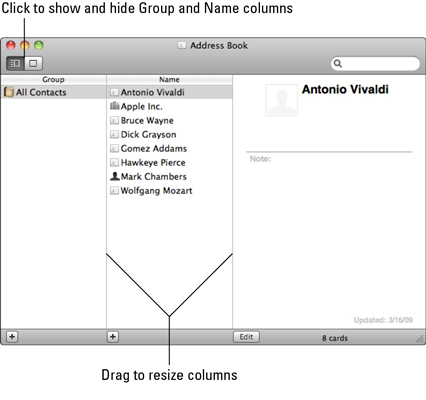A les primeres versions de Mac OS X, la Llibreta d'adreces només apareixia quan la demanàveu a Mail. A Snow Leopard, però, la llibreta d'adreces apareix al Dock i està disponible sempre que la necessiteu. Tot i que la Llibreta d'adreces encara pot caminar per un prat de la mà amb Mail, també coqueteja amb altres aplicacions de Mac OS X i fins i tot pot gestionar algunes tasques bàsiques de telefonia per si mateixa mitjançant l'ús dels Serveis.
La figura següent il·lustra la cara predeterminada de la Llibreta d'adreces, completa amb la targeta d'adreça personal: la vostra pròpia informació de contacte, que introduïu a l'Assistent de primer ús. Altres aplicacions de Mac OS X utilitzen les dades de la vostra targeta per omplir automàticament la vostra informació personal en tot tipus de documents.
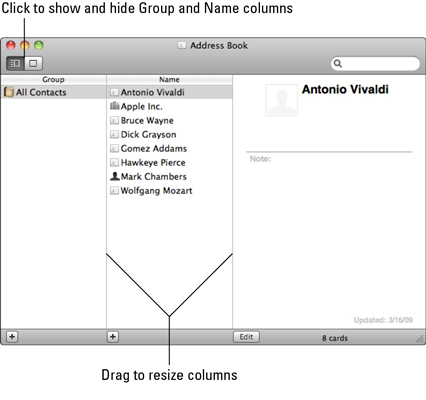
La Llibreta d'adreces de Mac OS X s'enllaça amb altres aplicacions de Mac.
Després d'introduir la informació de contacte a la Llibreta d'adreces, què en pots fer realment ? Per mostrar la targeta de qualsevol contacte a la Llibreta d'adreces, només cal que feu clic a l'entrada desitjada a la columna Nom. Podeu passar a la targeta següent i anterior utilitzant les tecles de fletxa amunt i avall del vostre teclat.
Però espera, hi ha més! Tu pots també
-
* Copiar i enganxar: podeu copiar qualsevol dada d'una targeta (preme Command+C) i enganxar-la a una altra aplicació oberta (preme Command+V).
-
Visiteu la pàgina d'inici d'un contacte: feu clic a l'entrada de contacte per seleccionar-la i feu clic a l'enllaç de la pàgina que es mostra a la targeta. Safari mostra degudament la pàgina d'inici especificada a l'entrada.
-
Enviar un missatge de correu electrònic: feu clic i arrossegueu per seleccionar qualsevol adreça de correu electrònic d'una targeta; a continuació, feu clic al menú Llibreta d'adreces, feu clic al menú Serveis i trieu Envia a. Bingo! Depenent de la informació que seleccioneu, també poden estar disponibles altres serveis.
-
Afegeix un amic d'iChat: des d'iChat, fes clic al menú Amics i després fes clic a Afegeix un amic. Al diàleg que apareix, podeu seleccionar una targeta de contacte que tingui una adreça de missatgeria instantània i afegir-la a la vostra llista d'amics.
-
Exporta contactes: des de la Llibreta d'adreces, seleccioneu els contactes que voleu exportar, feu clic a Fitxer i, a continuació, trieu Exporta vCards al menú emergent Exporta. Llibreta d'adreces mostra un full Desa. Navegueu fins on voleu desar les targetes i feu clic a Desa.
-
Cerca entre els teus contactes: si estàs cercant una persona concreta i només tens un número de telèfon o un fragment d'una adreça, fes clic al camp Cerca a la part superior dreta de la finestra de la Llibreta d'adreces i escriviu el text. Mentre continueu introduint caràcters, la Llibreta d'adreces us mostra quants contactes contenen caràcters coincidents i només mostra aquestes entrades a la columna Nom.

Cerca un contacte.
Parlant de cercar a la llibreta d'adreces, Spotlight també està a la vostra disposició; feu clic a un contacte per seleccionar-lo i, a continuació, feu clic al menú Edita i trieu Spotlight. Snow Leopard cerca tot el vostre sistema per tot allò relacionat amb aquest contacte i ho mostra a la finestra de Spotlight familiar.